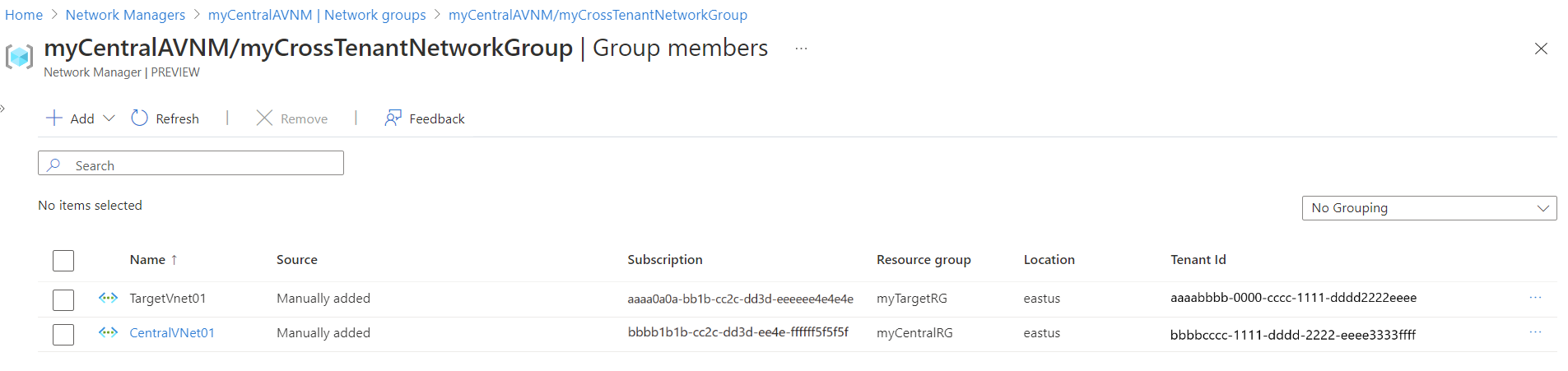Konfigurowanie połączenia między dzierżawami w usłudze Azure Virtual Network Manager — portal
W tym artykule dowiesz się, jak tworzyć połączenia między dzierżawami w usłudze Azure Virtual Network Manager przy użyciu witryny Azure Portal. Obsługa wielu dzierżaw umożliwia organizacjom korzystanie z centralnego menedżera sieci do zarządzania sieciami wirtualnymi w dzierżawach i subskrypcjach.
Najpierw utworzysz połączenie zakresu w centralnym menedżerze sieci. Następnie utworzysz połączenie menedżera sieci w dzierżawie łączącej i zweryfikujesz połączenie. Na koniec dodasz sieci wirtualne z różnych dzierżaw do grupy sieci i zweryfikujesz. Po wykonaniu wszystkich zadań można centralnie zarządzać zasobami innych dzierżaw z poziomu jednego menedżera sieci.
Wymagania wstępne
- Dwie dzierżawy platformy Azure z sieciami wirtualnymi, którymi chcesz zarządzać za pośrednictwem usługi Azure Virtual Network Manager. W tym artykule opisano dzierżawy w następujący sposób:
- Dzierżawa zarządzania centralnego: dzierżawa, w której jest zainstalowane wystąpienie usługi Azure Virtual Network Manager, oraz gdzie centralnie będziesz zarządzać grupami sieciowymi z połączeń między dzierżawami.
- Dzierżawa zarządzana docelowa: dzierżawa zawierająca sieci wirtualne do zarządzania. Ta dzierżawa zostanie połączona z dzierżawą zarządzania centralnego.
- Menedżer usługi Azure Virtual Network Manager wdrożony w centralnej dzierżawie zarządzania.
- Te uprawnienia:
- Administrator dzierżawy zarządzania centralnego ma konto gościa w docelowej dzierżawie zarządzanej.
- Konto gościa administratora ma uprawnienia współautora sieci zastosowane na odpowiednim poziomie zakresu (grupa zarządzania, subskrypcja lub sieć wirtualna).
Potrzebujesz pomocy dotyczącej konfigurowania uprawnień? Dowiedz się, jak dodawać użytkowników-gości w witrynie Azure Portal i jak przypisywać role użytkowników do zasobów w witrynie Azure Portal.
Tworzenie połączenia zakresu w menedżerze sieci
Tworzenie połączenia zakresu rozpoczyna się w centralnej dzierżawie zarządzania z wdrożonym menedżerem sieci. Jest to menedżer sieci, w którym planujesz zarządzać wszystkimi zasobami w dzierżawach.
W tym zadaniu skonfigurujesz połączenie zakresu, aby dodać subskrypcję z dzierżawy docelowej:
Zaloguj się do witryny Azure Portal w centralnej dzierżawie zarządzania.
Wyszukaj pozycję Menedżerowie sieci wirtualnej i wybierz menedżera sieci z listy.
W obszarze Ustawienia wybierz pozycję Połączenia między dzierżawami, a następnie wybierz pozycję Utwórz połączenie między dzierżawami.

Na stronie Tworzenie połączenia wprowadź nazwę połączenia i informacje o dzierżawie docelowej, a następnie wybierz pozycję Utwórz.
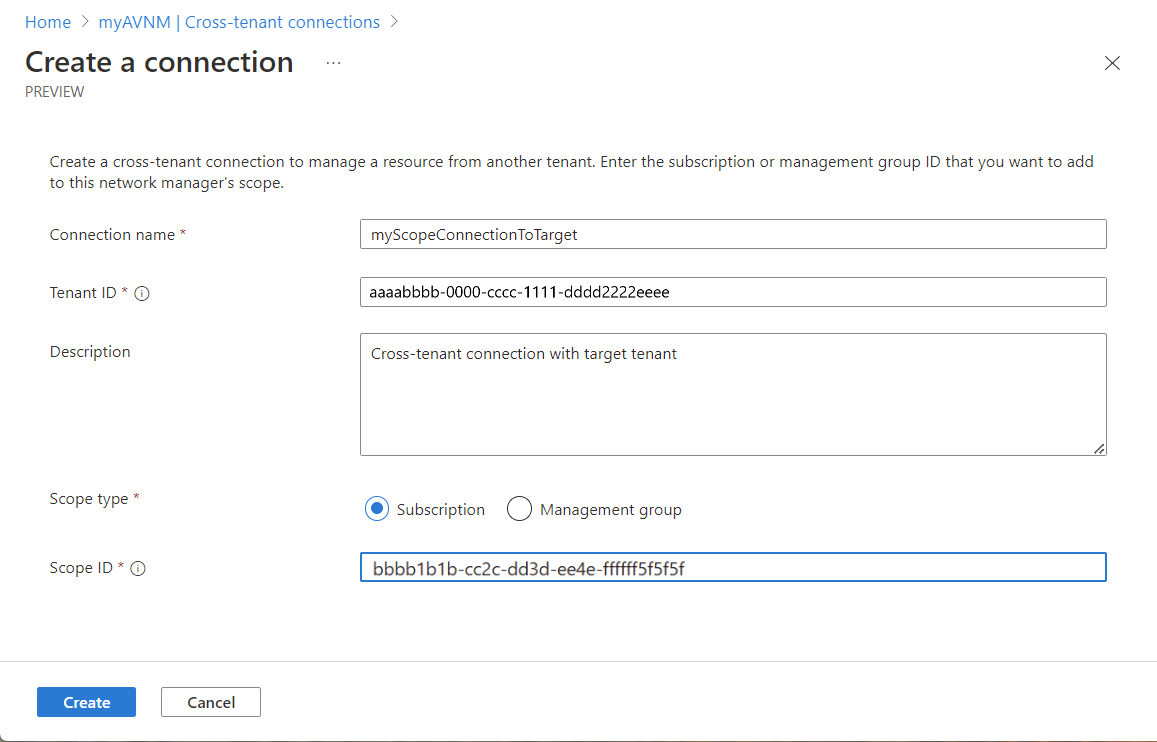
Sprawdź, czy połączenie zakresu jest wyświetlane w obszarze Połączenia między dzierżawami , a stan to Oczekujące.
Tworzenie połączenia menedżera sieci w subskrypcji w innej dzierżawie
Po utworzeniu połączenia zakresu przejdź do docelowej dzierżawy zarządzanej. Połącz się z docelową dzierżawą zarządzaną przez utworzenie innego połączenia między dzierżawami w centrum Menedżera sieci wirtualnej:
W dzierżawie docelowej wyszukaj pozycję Menedżer sieci wirtualnej i wybierz pozycję Menedżerowie sieci wirtualnej.
W obszarze Menedżer sieci wirtualnej wybierz pozycję Połączenia między dzierżawami.

Wybierz pozycję + Utwórz lub Utwórz połączenie.

Na stronie Tworzenie połączenia wprowadź informacje dla dzierżawy zarządzania centralnego, a następnie wybierz pozycję Utwórz.

Weryfikowanie stanu połączenia
Po utworzeniu obu połączeń należy sprawdzić połączenie w centralnej dzierżawie zarządzania:
W dzierżawie zarządzania centralnego wybierz menedżera sieci.
Wybierz pozycję Połączenia między dzierżawami w obszarze Ustawienia i sprawdź, czy połączenie między dzierżawami jest wyświetlane jako Połączone.

Dodawanie statycznych elementów członkowskich do grupy sieciowej
Teraz dodaj sieci wirtualne z obu dzierżaw do grupy sieciowej dla statycznych członków.
Uwaga
Obecnie połączenia między dzierżawami obsługują tylko członkostwa statyczne w grupie sieciowej. Członkostwo dynamiczne w usłudze Azure Policy nie jest obsługiwane.
W razie potrzeby w Menedżerze sieci dodaj grupę sieciową.
Wybierz grupę sieci, a następnie wybierz pozycję Dodaj sieci wirtualne w obszarze Ręcznie dodaj członków.
Na stronie Ręczne dodawanie członków wybierz pozycję Dzierżawa:... obok pola wyszukiwania, wybierz połączoną dzierżawę z listy, a następnie wybierz pozycję Zastosuj.

Aby wyświetlić dostępne sieci wirtualne z docelowej dzierżawy zarządzanej, wybierz pozycję Uwierzytelnij i przejdź przez proces uwierzytelniania. Jeśli masz wiele kont platformy Azure, wybierz ten, który jest obecnie zalogowany, który ma uprawnienia do docelowej dzierżawy zarządzanej.
Wybierz sieci wirtualne do uwzględnienia w grupie sieci, a następnie wybierz pozycję Dodaj.
Weryfikowanie członków grupy
W ostatnim kroku zweryfikujesz sieci wirtualne, które są teraz członkami grupy sieciowej.
Na stronie Przegląd grupy sieciowej wybierz pozycję Wyświetl członków grupy. Sprawdź, czy sieci wirtualne, które zostały dodane ręcznie, są wyświetlane na liście.
Następne kroki
W tym artykule wdrożono połączenie między dzierżawami między dwiema subskrypcjami platformy Azure. Aby dowiedzieć się więcej na temat korzystania z usługi Azure Virtual Network Manager, zobacz: